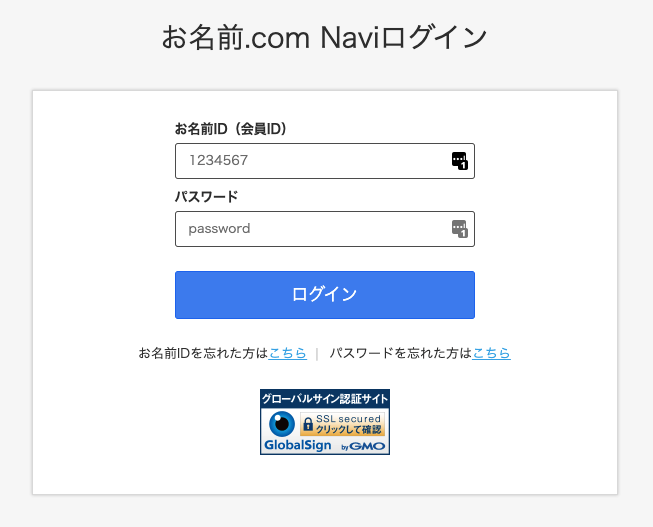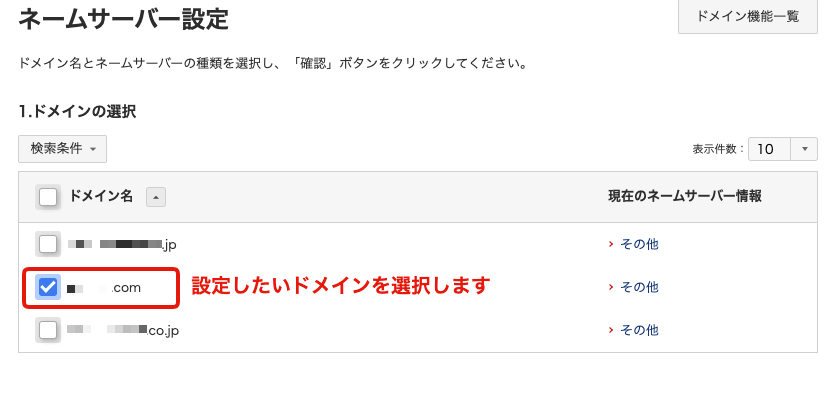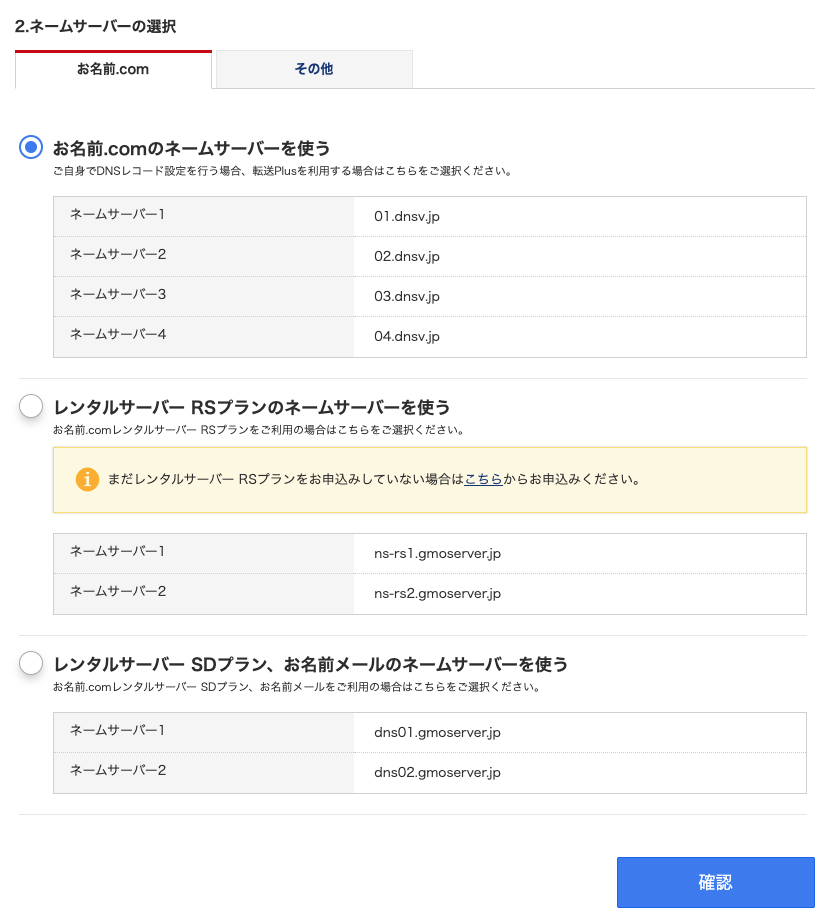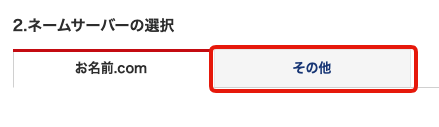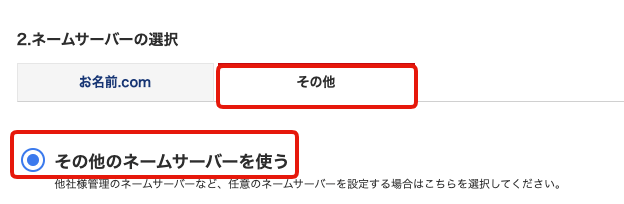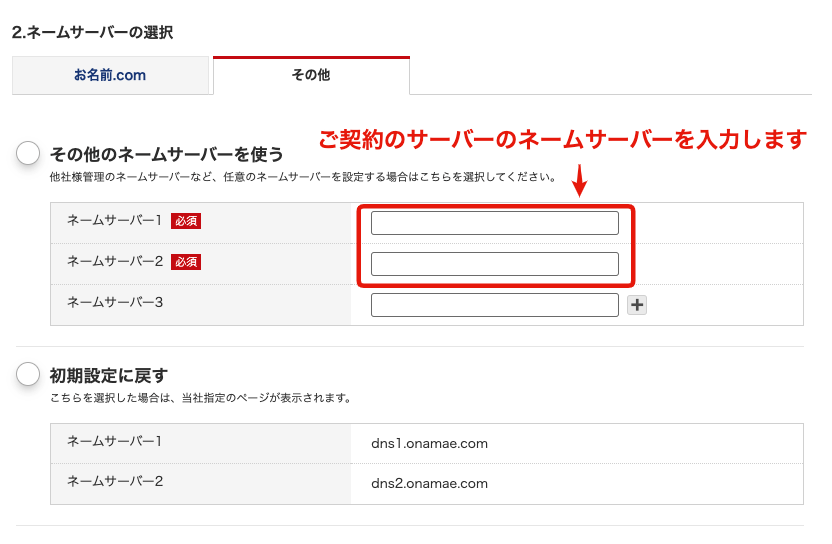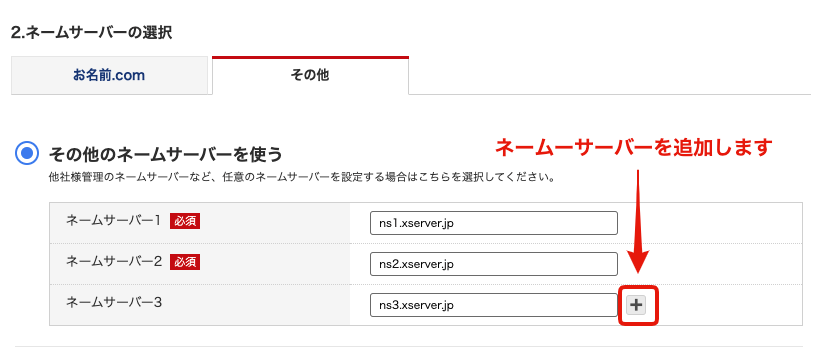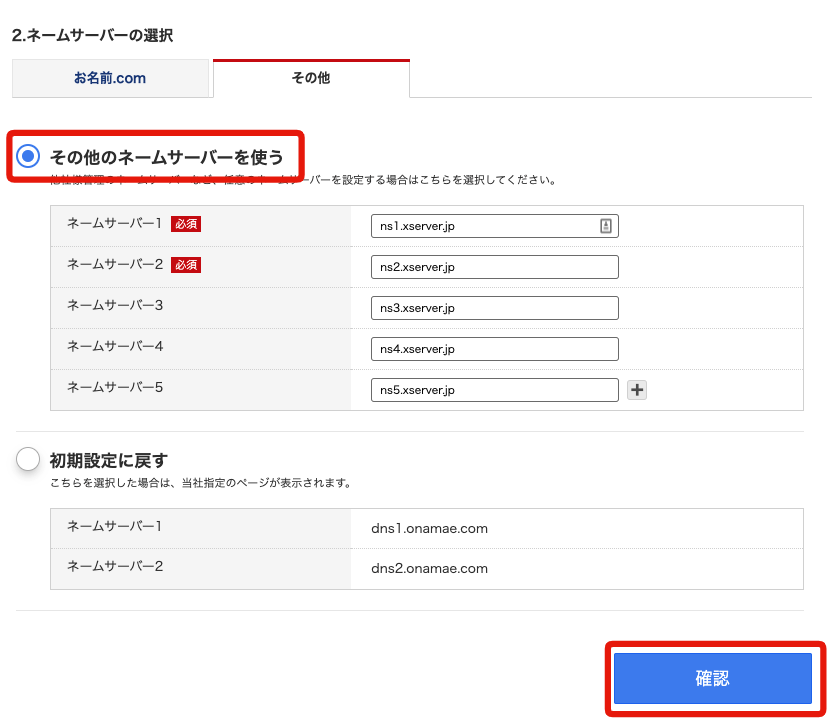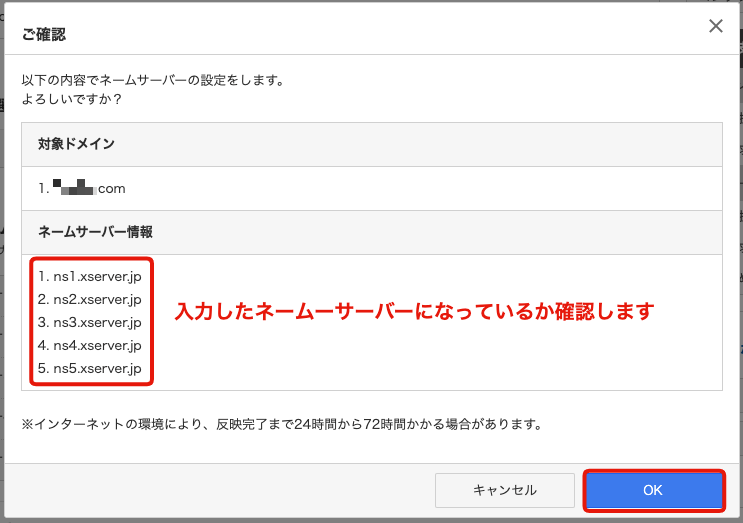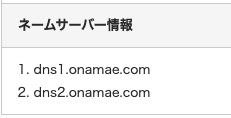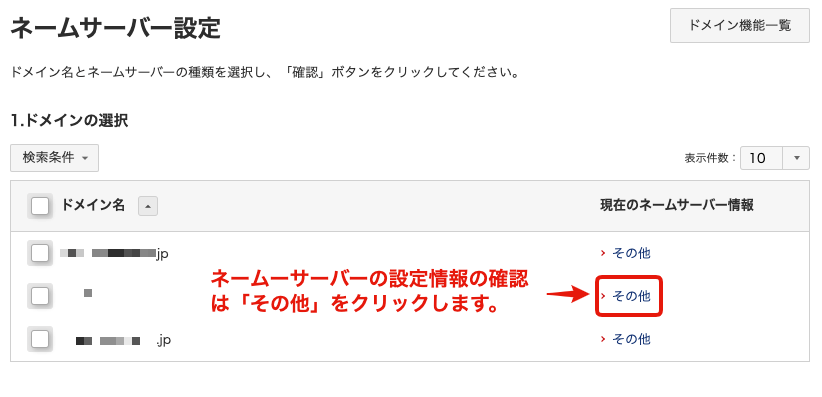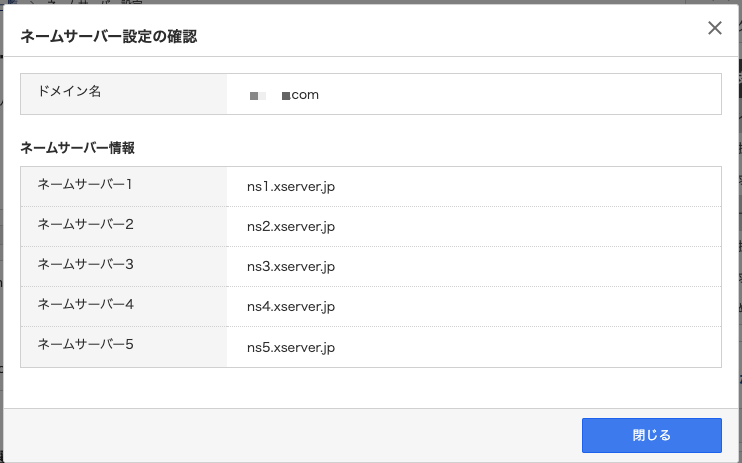お名前.comで独自ドメインを取得した後にサーバーで使用できるようにするネームサーバーの設定方法を紹介します。
目次
Toggleお名前.comでのネームサーバー設定手順
お名前ドットコムのログインページにアクセスします。
「ネームサーバーの設定」を表示
ネームサーバーの設定メニューの中の「ネームサーバーの設定」を表示します。
設定したいドメインを選択します
ネームサーバーの設定を行いたいドメインを選択します。
ネームサーバーの選択(お名前サーバー契約の方)
下記のようにいくつかの項目がありますので、該当するネームサーバーの選択をします。
お名前.comが運営するお名前レンタルサーバーをご契約の方は、契約プランによって下記を選択しますが
- レンタルサーバー RSプランのネームサーバーを使う
- レンタルサーバー SDプラン、お名前メールのネームサーバーを使う
ネームサーバーの選択(他社サーバー契約の方)
エックスサーバーやロリポップ、さくらインターネット等の他社のレンタルサーバーをご利用の方は、
2.ネームサーバーの選択 のタブの「その他」をクリックします。
ネームサーバーを入力します。
ご契約のレンタルサーバー毎にネームサーバーは異なりますので、契約情報をご確認ください。
参考記事
ネームサーバーを入力します。
通常はネームサーバーは2行です。
ns1.dns.ne.jp
ns2.dns.ne.jp
uns01.lolipop.jp
uns02.lolipop.jp
その他のネームサーバーを使うにチェックを入れます。
エックスサーバーのネームサーバーの設定方法
エックスサーバーのネームサーバーの設定は、5行あるため、プラスのボタンをクリックしてあと2行を追加します。
最後に「確認」をクリックします。
確認画面が表示されます。
確認画面で、このようになっていたら、間違っていて「下記のその他のネームーサーバーを使う」ではなく、「初期値に戻す」にチェックが入っているので選択し直します。
間違いがなければ「OK」をクリックします。
※インターネットの環境により、反映完了まで24時間から72時間かかる場合がありますと表示されていますが
ネームサーバーの反映は、すぐに切り替わらず、数十分から数時間かかりますので、設定後にしらばらく反映を待ちます。
既に設定されているネームーサーバー情報の確認方法
「ネームサーバーの設定」を表示
ネームサーバーの設定メニューの中の「ネームサーバーの設定」を表示します。
設定したいドメインを選択します
ネームサーバーの設定の確認を見たいドメインの右横の「現在のネームサーバー情報」の「その他(他社レンタルサーバーの方)」をクリックします。
現在の設定情報を確認することができます。